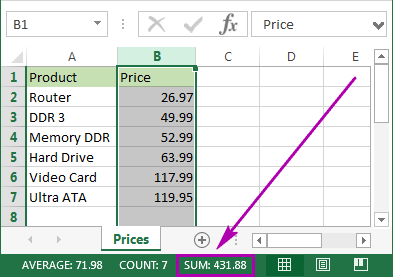
Wie füge ich Spalten in Excel zusammen?
Benötigen Sie Hilfe beim Hinzufügen von Spalten in Excel? Die meisten Excel-Benutzer finden diesen Prozess mühsam und zeitaufwändig. Aber mit ein paar einfachen Schritten und ein wenig Übung können Sie Spalten schnell und effizient zusammen hinzufügen. In diesem Artikel zeigen wir Ihnen genau, wie Sie in Excel Spalten zusammen hinzufügen. Wir geben Ihnen Schritt-für-Schritt-Anweisungen sowie hilfreiche Tipps und Tricks, um den Prozess noch einfacher zu machen. Also fangen wir an und machen wir zusammen, um Säulen zusammen im Excel zum Kinderspiel zu machen!
Das Hinzufügen von Spalten in Excel ist einfach und unkompliziert. Sie müssen lediglich die beiden Zellen auswählen, auf das Symbol "autosum" auf der Registerkarte Start und "Eingabetaste" klicken. Sie können auch Spalten manuell zusammenfügen, indem Sie die Formel = Summe (A1: A10) in die Zielzelle eingeben. Dadurch werden alle Werte von A1 zu A10 hinzugefügt.
Wenn das Schlüsselwort das Wort „VS“ enthält, können Sie Excel verwenden, um zwei Spalten nebeneinander zu vergleichen. Erstellen Sie dazu eine Tabelle mit zwei Spalten, fügen Sie die Daten zu jeder Spalte hinzu und verwenden Sie dann die Funktion "Vergleichen", um die beiden Spalten automatisch zu vergleichen und alle Unterschiede hervorzuheben.

So summieren Sie Daten in Excel mithilfe von Spalten
Das Hinzufügen von Datenspalten zusammen in Microsoft Excel ist eine großartige Möglichkeit, um Summen oder Zusammenfassungsinformationen schnell zu berechnen. Unabhängig davon, ob Sie mit Budgetzahlen, Verkaufsnummern, Produktinventaren oder anderen Daten arbeiten, können Sie bei Excel die Datenspalten schnell zusammenfassen. In dieser Anleitung führen wir Sie durch, um in Excel Spalten zusammen hinzuzufügen.
Verwenden der Summenfunktion
Der einfachste und schnellste Weg, um mehrere Spalten in Excel zusammen hinzuzufügen, besteht darin, die Summenfunktion zu verwenden. Um die Summenfunktion zu verwenden, geben Sie einfach das Wort "Summe" in die Zelle der Spalte ein, in der die Gesamtsumme erscheint. Anschließend können Sie den Zellbereich eingeben, der die Daten enthält, die Sie zusammen hinzufügen möchten - z. B. "A2: A10", um die Daten von den Zellen A2 zu A10 hinzuzufügen.
Verwenden der Summenfunktion mit mehreren Spalten
Sie können auch die Summenfunktion verwenden, um mehrere Spalten in Excel zusammen hinzuzufügen. Geben Sie dazu die Summenfunktion in die Zelle ein, in der die Gesamtsumme erscheint, und geben Sie dann den Zellbereich für jede Spalte ein, die Sie hinzufügen möchten. Wenn Sie beispielsweise Spalten B und C zusammen hinzufügen möchten, geben Sie etwas wie "Summe (B2: B10, C2: C10)" ein.
Mit autosum
Wenn Sie schnell eine Zellsäule zusammen hinzufügen möchten, können Sie die Autosum -Funktion in Excel verwenden. Um Autosum zu verwenden, klicken Sie auf das Autosum -Symbol auf der Registerkarte "Start" des Bandes. Wählen Sie dann den Zellbereich aus, den Sie zusammen hinzufügen möchten. Excel wird automatisch die Summenformel in die Zelle eingeben und die Gesamtsumme berechnen.
Verwenden der Sumif -Funktion
Wenn Sie eine Datenspalte zusammen hinzufügen möchten, aber nur eine bestimmte Datenuntergruppe hinzufügen, können Sie die SUMIF -Funktion verwenden. Um die SUMIF -Funktion zu verwenden, geben Sie das Wort "Sumif" in die Zelle ein, in der die Gesamtsumme erscheint. Anschließend können Sie den Zellbereich eingeben, der die Daten enthält, die Sie zusammen hinzufügen möchten - z. B. "A2: A10" - gefolgt von den Kriterien, für die Zellen hinzugefügt werden sollten. Sie können beispielsweise alle Zellen im Bereich hinzufügen, der den Wert „Apfel“ enthält, indem Sie „Sumif (A2: A10,„ Apple “) eingeben.
Verwenden des Sumif mit mehreren Spalten
Sie können auch die SUMIF -Funktion verwenden, um mehrere Spalten in Excel zusammen hinzuzufügen. Geben Sie dazu die SUMIF -Funktion in die Zelle ein, in der die Gesamtsumme angezeigt werden soll, und geben Sie dann den Zellbereich für jede Spalte ein, die Sie hinzufügen möchten. Wenn Sie beispielsweise Spalten B und C zusammen hinzufügen möchten, geben Sie so etwas wie "Sumif (B2: B10," Apple ", C2: C10) ein. Dadurch werden alle Zellen in den Spalten B und C zusammengefügt, die den Wert „Apfel“ enthalten.
Verwenden der Sumproduktfunktion
Wenn Sie zwei oder mehr Spalten zusammen hinzufügen möchten, aber auch die Werte in einer anderen Spalte berücksichtigen, können Sie die Summenproduktfunktion verwenden. Um die Sumproduktfunktion zu verwenden, geben Sie das Wort "Summenprodukt" in die Zelle ein, in der die Gesamtsumme erscheint. Anschließend können Sie den Bereich der Zellen eingeben, die die Daten enthalten, die Sie zusammen hinzufügen möchten - z. Wenn Sie beispielsweise die Spalten A und B zusammen hinzufügen und sie mit den Werten von Spalte C multiplizieren möchten, geben Sie etwas wie "Sumproduct (A2: A10, B2: B10, C2: C10)" ein.
Verwenden von Pivot -Tabellen, um Daten zu summieren
Wenn Sie mit einem großen Datensatz arbeiten, kann es hilfreich sein, eine Pivot -Tabelle zu verwenden, um Ihre Daten schnell zusammenzufassen. Pivot -Tabellen sind eine leistungsstarke Funktion in Excel, mit der Sie große Datensätze schnell zusammenfassen und die Summen berechnen können. Um eine Pivot -Tabelle zu erstellen, wählen Sie den Bereich der Zellen aus, den Sie zusammenfassen möchten, und wählen Sie dann die Registerkarte Einfügen des Bandes aus und wählen Sie das Pivottable -Symbol. Excel öffnet das Fenster "Pivottable Create", in dem Sie die Daten auswählen können, die Sie zusammenfassen möchten.
Erstellen einer zusammenfassenden Pivot -Tabelle
Sobald Sie Ihre Pivot -Tabelle erstellt haben, können Sie sie verwenden, um die Summen oder zusammenfassende Informationen schnell zu berechnen. Wählen Sie dazu das Feld aus, das Sie im Abschnitt "Werte" des Fensters Pivottable Fields zusammenfassen möchten. Sie können dann die Art der Zusammenfassung auswählen, die Sie aus dem Dropdown-Menü verwenden möchten-z. B. Summe, Zählung, Durchschnitt usw.-.
Verwenden von berechneten Feldern zur Summe von Daten
Wenn Sie mithilfe einer Pivot -Tabelle mehrere Spalten miteinander hinzufügen möchten, können Sie die berechnete Felderfunktion verwenden. Um berechnete Felder zu verwenden, wählen Sie die Registerkarte "Optionen" des Bandes und wählen Sie Formeln aus. Wählen Sie dann im Dropdown-Menü berechnetes Feld. Dadurch wird das berechnete Feldfenster geöffnet, in dem Sie die Formel für die Berechnung eingeben können, die Sie erstellen möchten. Wenn Sie beispielsweise Spalten B und C zusammen hinzufügen möchten, geben Sie etwas wie "B + C" ein.
Top 6 häufig gestellte Fragen
Frage 1: Was ist die Summenfunktion in Excel?
Antwort: Die Summenfunktion in Excel ist eine einfache Möglichkeit, eine Reihe von Zellen hinzuzufügen. Sie können schnell und einfach eine Spalte oder mehrere Zahlenspalten hinzufügen. Die Summenfunktion ist als Summe (Bereich) geschrieben, wobei der Bereich der Zellenbereich ist, den Sie zusammen hinzufügen möchten. Sie können beispielsweise die Summenfunktion verwenden, um die Werte in den Zellen A1 zu A10 durch die Formelsumme (A1: A10) hinzuzufügen. Das Ergebnis der Formel ist die Summe aller Werte in diesen Zellen.
Frage 2: Wie füge ich in Excel zwei Spalten zusammen hinzu?
Antwort: Um zwei Spalten in Excel zusammen hinzuzufügen, müssen Sie die Summenfunktion verwenden. Sie können die Summenfunktion verwenden, indem Sie die Formelsumme schreiben (Spalte1: Spalte2). Diese Formel fügt die Werte in jeder Zelle in den beiden Spalten zusammen. Wenn Sie beispielsweise die Werte in den Zellen A1 zu A10 und B1 zu B10 hinzufügen möchten, würden Sie die Formelsumme verwenden (A1: A10, B1: B10). Dadurch werden die Werte in den beiden Zellen in den beiden Bereichen zusammengefügt.
Frage 3: Wie füge ich in Excel mehrere Spalten zusammen hinzu?
Antwort: Um mehrere Spalten in Excel zusammen hinzuzufügen, können Sie die Summenfunktion verwenden. Die Summenfunktion ist als Summe (Bereich1, Bereich2,…) geschrieben. Dadurch werden die Werte in jeder der Zellen in den zwei oder mehr Bereichen, die Sie angegeben haben, zusammengefügt. Wenn Sie beispielsweise die Werte in den Spalten A, B und C hinzufügen möchten, würden Sie die Formelsumme verwenden (A1: A10, B1: B10, C1: C10). Diese Formel fügt alle Werte in den jeweiligen Zellen in den drei von Ihnen angegebenen Zellen zusammen.
Frage 4: Wie füge ich eine Zahlenspalte in Excel hinzu?
Antwort: Um eine Zahlenspalte in Excel hinzuzufügen, können Sie die Summenfunktion verwenden. Die Summenfunktion ist als Summe (Bereich) geschrieben. Dadurch werden alle Werte in den einzelnen Zellen in dem von Ihnen angegebenen Bereich zusammengefügt. Wenn Sie beispielsweise die Werte in Spalte A zusammen hinzufügen möchten, verwenden Sie die Formelsumme (A1: A10). Diese Formel fügt alle Werte in jedem der Zellen in dem von Ihnen angegebenen Bereich zusammen.
Frage 5: Wie füge ich eine Reihe von Zahlen in Excel hinzu?
Antwort: Um eine Reihe von Zahlen in Excel hinzuzufügen, können Sie die Summenfunktion verwenden. Die Summenfunktion ist als Summe (Bereich) geschrieben. Dadurch werden alle Werte in den einzelnen Zellen in dem von Ihnen angegebenen Bereich zusammengefügt. Wenn Sie beispielsweise die Werte in Zeile 1 zusammen hinzufügen möchten, würden Sie die Formelsumme (A1: J1) verwenden. Diese Formel fügt alle Werte in jedem der Zellen in dem von Ihnen angegebenen Bereich zusammen.
Frage 6: Wie füge ich eine Reihe von Zellen in Excel hinzu?
Antwort: Um eine Reihe von Zellen in Excel hinzuzufügen, können Sie die Summenfunktion verwenden. Die Summenfunktion ist als Summe (Bereich) geschrieben. Dadurch werden alle Werte in den einzelnen Zellen in dem von Ihnen angegebenen Bereich zusammengefügt. Wenn Sie beispielsweise die Werte in den Zellen A1 zu B10 zusammenfügen möchten, würden Sie die Formelsumme (A1: B10) verwenden. Diese Formel fügt alle Werte in jedem der Zellen in dem von Ihnen angegebenen Bereich zusammen.
So erstellen Sie eine Gesamtformel der Spalten in Excel: Verwenden Sie Microsoft Excel
Zusammenfassend ist das Hinzufügen von Spalten in Excel eine unschätzbare Fähigkeit für alle, die mit großen Datensätzen arbeiten. Es ist ein relativ einfacher Prozess, der Ihnen Zeit und Energie sparen kann. Das Verständnis der verschiedenen Methoden zum Hinzufügen von Spalten kann Ihnen helfen, produktiver und effizienter zu sein. Egal, ob Sie Zahlen addieren, Text kombinieren oder Formeln erstellen, Excel ist ein leistungsstarkes Tool, mit dem Sie Ihre Daten schnell und genau verwalten können.




